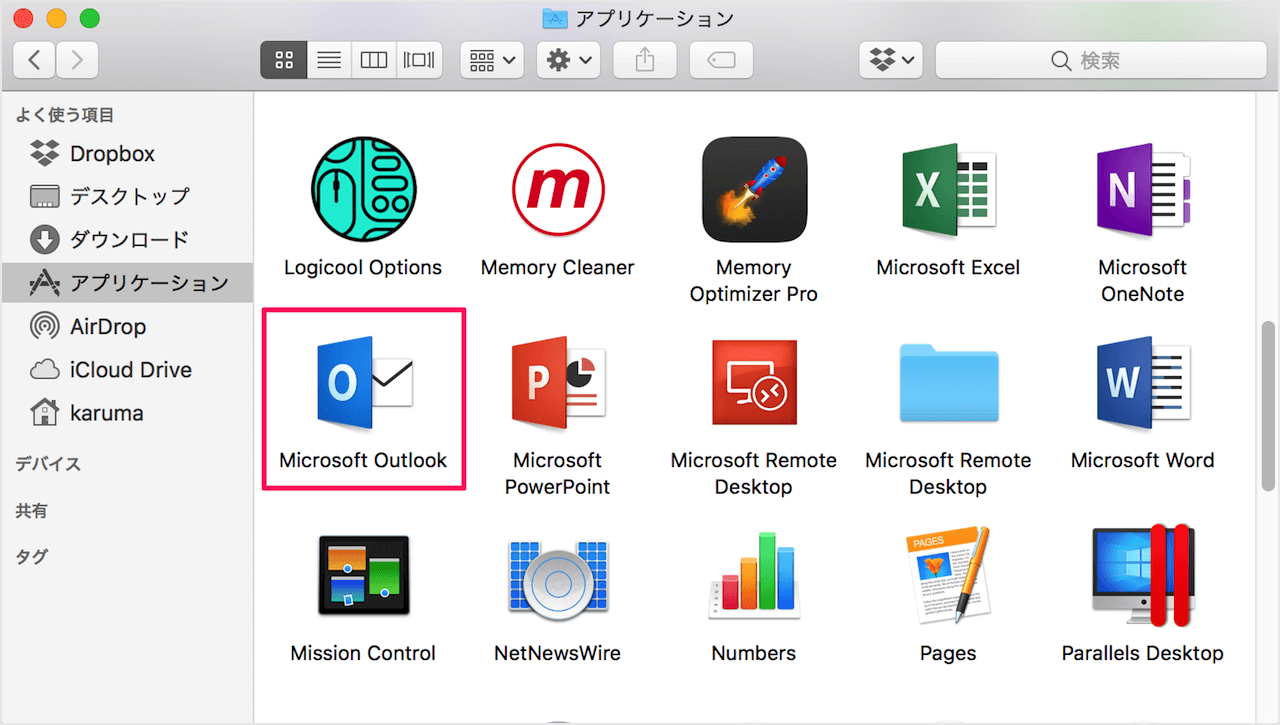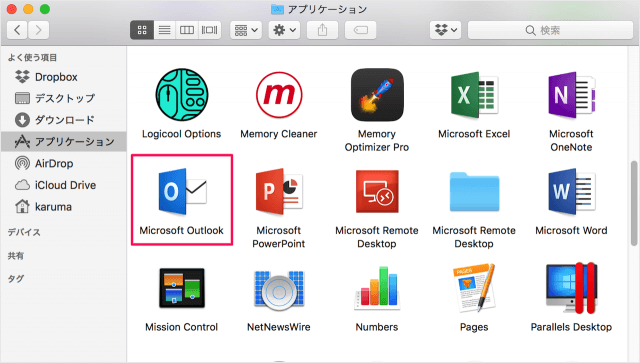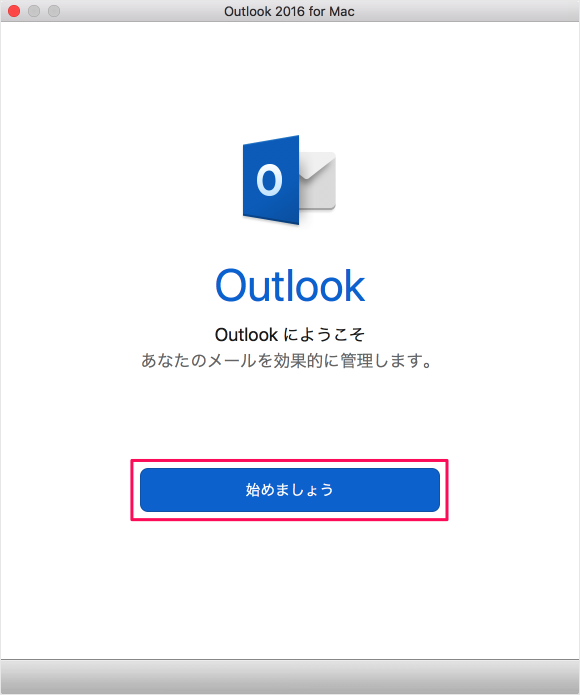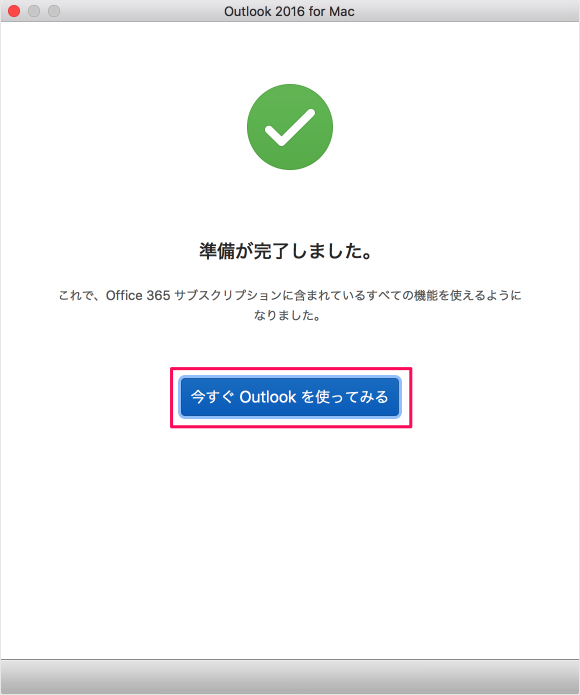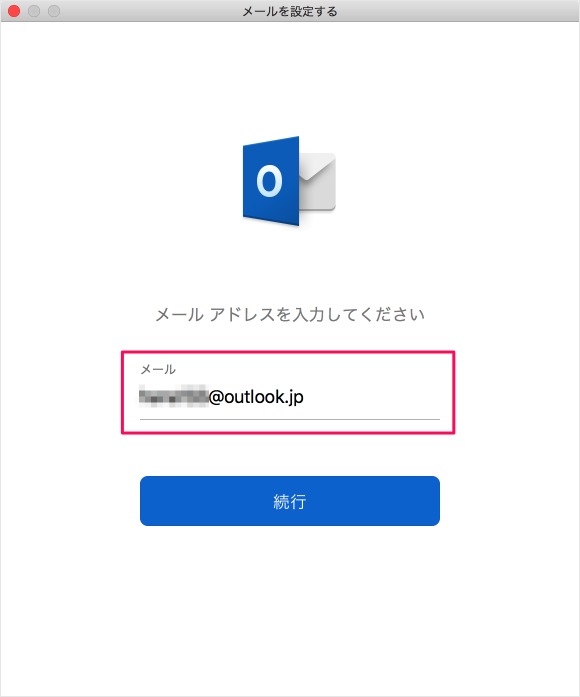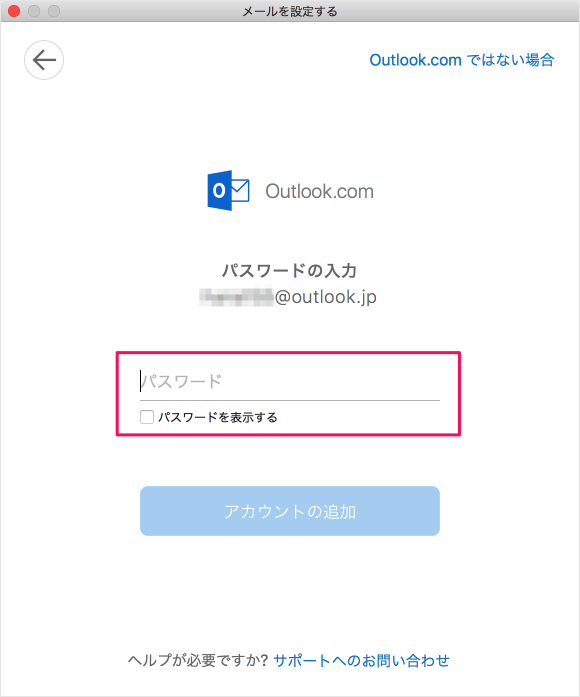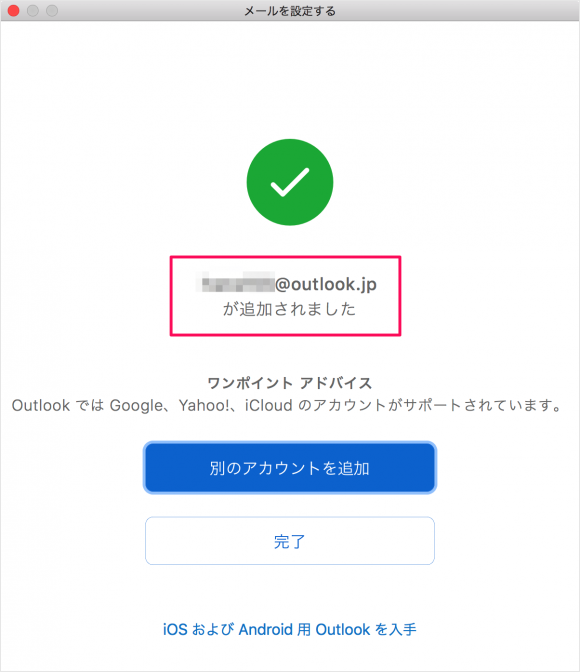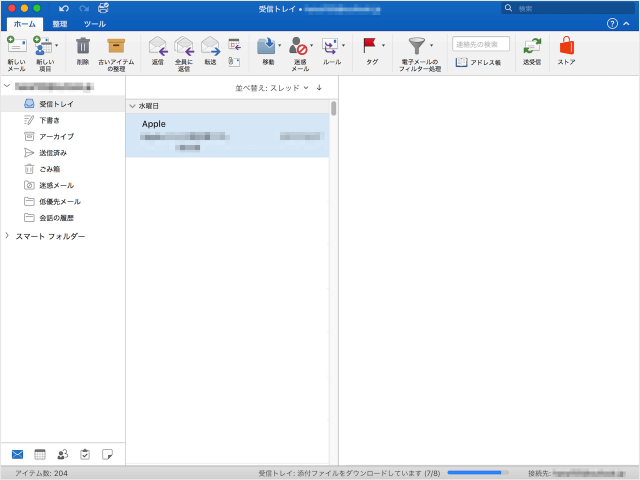Macアプリ「Microsoft Outlook」にアカウントを追加する方法をみていきます。
アプリ「Outlook」では、hotmail、outlookはもちろん! Google(Gmail)、Yahoo!、iCloud のアカウントがサポートされています。
※ ここでは「outlook」アカウントを追加しています。
Macアプリ「Microsoft Outlook」の設定(アカウントの追加)
それでは実際にアカウントを追加してみましょう。
Macアプリ「Microsoft Outlook」を起動すると
「Outlook にようこそ」というウィンドウが表示されるので
「始めましょう」をクリックします。
「今すぐ Outlook を使ってみる」をクリックし
「アカウントの追加」をクリックします。
- 別のアカウントを追加
- 完了
のどちらかをクリックしましょう。
ここでは「完了」をクリックしています。